Wix Multilingual: Website-inhoud exporteren en importeren voor handmatige vertaling
4 min
In dit artikel
- De inhoud van je website exporteren
- Het importeren van je vertaalde inhoud
- Veelgestelde vragen
Exporteer en importeer je website-inhoud voor handmatige vertaling. Door een CSV-bestand te downloaden, kun je je inhoud naar een professionele vertaler sturen. Zodra de vertalingen klaar zijn, importeer je de vertaalde inhoud terug naar je website.
Voordat je begint:
- Voeg Wix Multilingual toe toevoegt aan je website.
- Voeg een secundaire taal toe.
De inhoud van je website exporteren
Begin met het exporteren van de inhoud van je website naar een CSV-bestand. Je kunt het bestand vervolgens naar een professionele vertaler sturen om de tekst te laten vertalen.
Om de inhoud van je website te exporteren:
- Ga naar Multilingual op het dashboard van je website.
- Klik naast de betreffende taal op het Meer acties-pictogram
 .
. - Klik op Inhoud exporteren.
- Klik nogmaals op Inhoud exporteren om het CSV-bestand te downloaden.
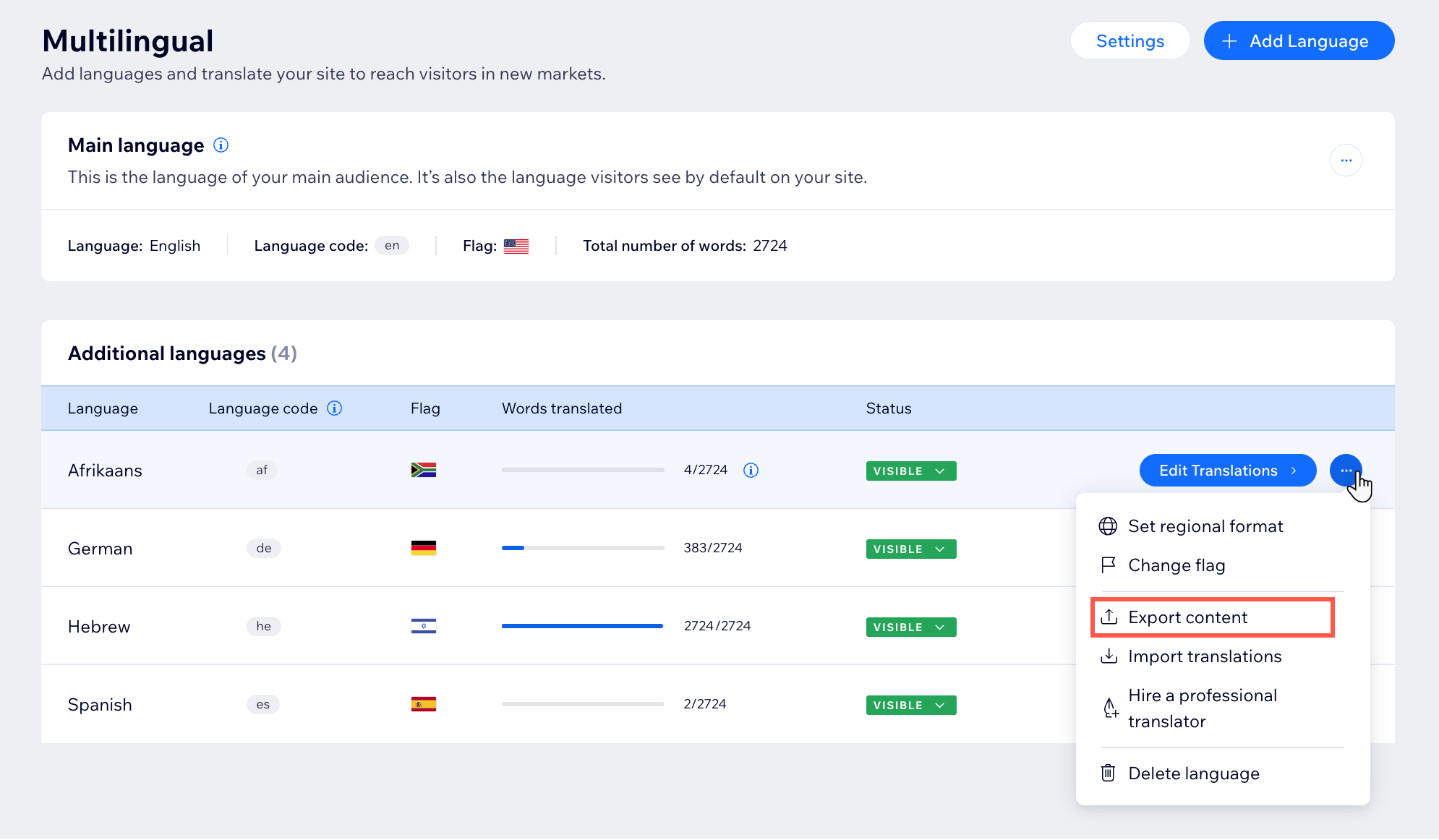
Het importeren van je vertaalde inhoud
Zodra je de vertaling hebt voltooid, kun je deze naar je website importeren. Dit proces omvat het uploaden van je opgeslagen CSV-bestand naar de relevante taal in de talen van je website. Als je bijvoorbeeld inhoud van het Engels naar het Frans vertaalt, moet je de Franse inhoud uploaden naar de Franse taal van je website.
Om je vertaalde inhoud te importeren:
- Ga naar Multilingual op het dashboard van je website.
- Klik naast de betreffende taal op het Meer acties-pictogram
 .
. - Klik op Vertalingen importeren.
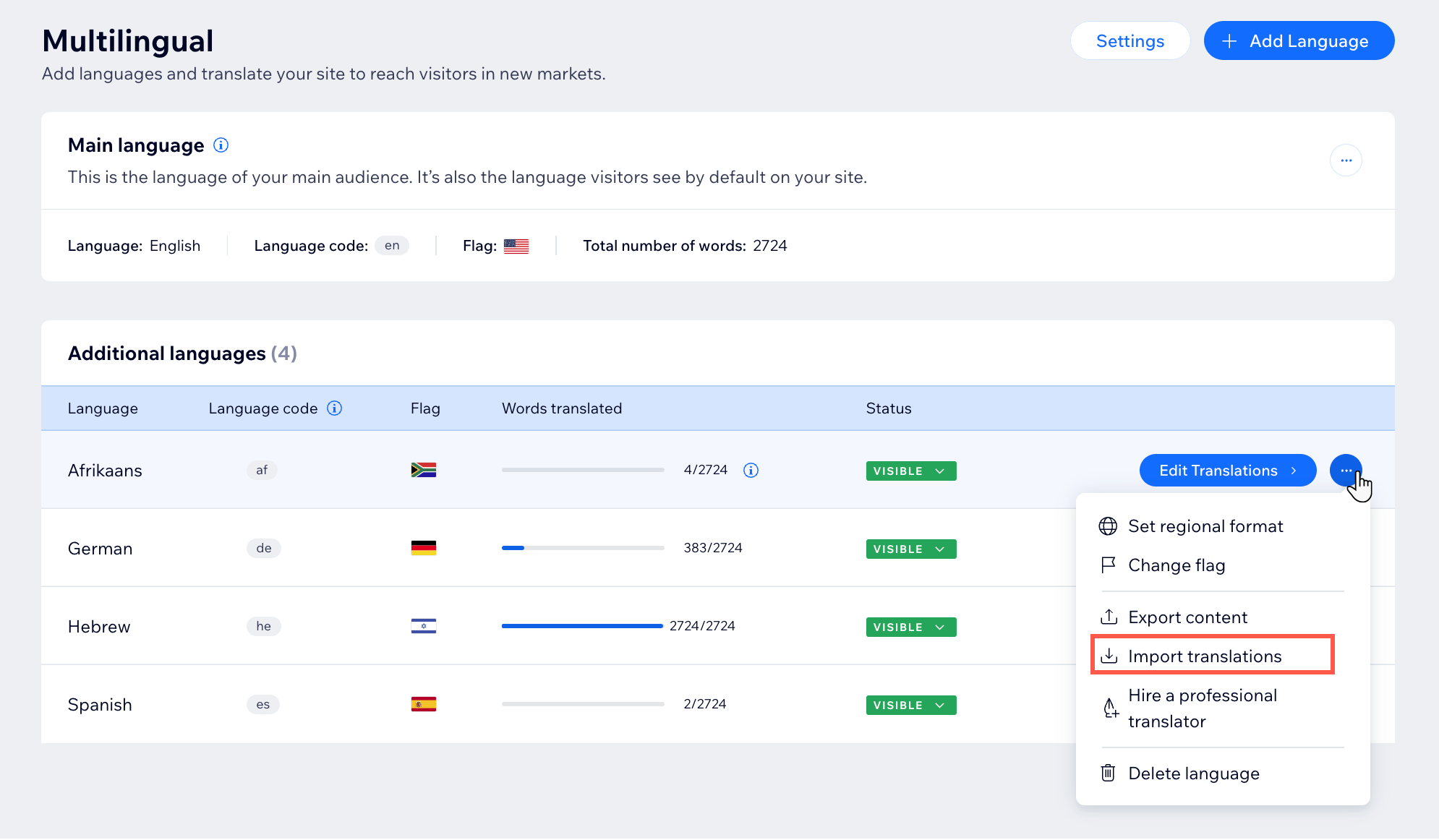
- Klik op Start Now (Nu beginnen).
- Klik op CSV-bestand uploaden.
- Selecteer het relevante CSV-bestand.
- Klik op Vertalingen importeren.
- (Optioneel) Klik op Vertalingen beoordelen.
- Bekijk elke pagina en controleer de status van de vertaling.
Let op: De status moet 'Vertaald' zijn. - Klik op Opslaan wanneer je klaar bent met beoordelen.
- Publiceer je website om de wijzigingen live te bekijken.
Veelgestelde vragen
Klik op een vraag hieronder voor meer informatie:
Wat zijn de voordelen van het import-/exportproces?
Waarom krijg ik een foutmelding bij het importeren van een CSV-bestand met velden die code of speciale opmaak bevatten?
Wat kan ertoe leiden dat het importproces mislukt?
Waarom zie ik meer dan één taal in het geëxporteerde bestand?
Ik zie geen nieuwe vertalingen, wat is de reden?
Wat kan ik doen als mijn bestand niet wordt gedownload?
Is het mogelijk om inhoud te overschrijven?
Is er website-inhoud die niet kan worden geëxporteerd?
Kun je meer dan één doeltaal tegelijk exporteren/importeren?
Wat gebeurt er als ik bestaande vertalingen in mijn doeltaal heb?


